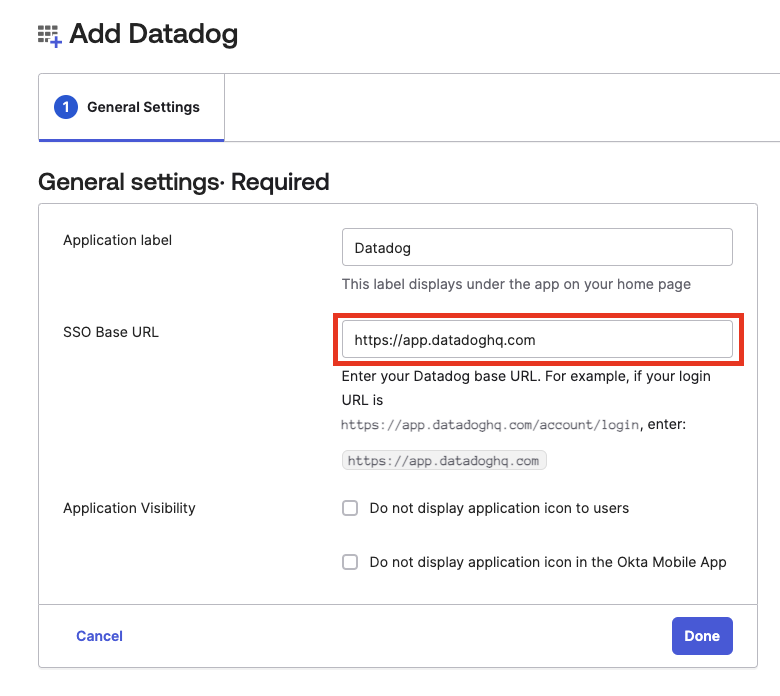- 重要な情報
- はじめに
- 用語集
- Standard Attributes
- ガイド
- インテグレーション
- エージェント
- OpenTelemetry
- 開発者
- Administrator's Guide
- API
- Partners
- DDSQL Reference
- モバイルアプリケーション
- CoScreen
- CoTerm
- Remote Configuration
- Cloudcraft
- アプリ内
- ダッシュボード
- ノートブック
- DDSQL Editor
- Reference Tables
- Sheets
- Watchdog
- アラート設定
- メトリクス
- Bits AI
- Internal Developer Portal
- Error Tracking
- Change Tracking
- Service Management
- Actions & Remediations
- インフラストラクチャー
- Cloudcraft
- Resource Catalog
- ユニバーサル サービス モニタリング
- Hosts
- コンテナ
- Processes
- サーバーレス
- ネットワークモニタリング
- Cloud Cost
- アプリケーションパフォーマンス
- APM
- Continuous Profiler
- データベース モニタリング
- Data Streams Monitoring
- Data Jobs Monitoring
- Data Observability
- Digital Experience
- RUM & セッションリプレイ
- Synthetic モニタリング
- Continuous Testing
- Product Analytics
- Software Delivery
- CI Visibility (CI/CDの可視化)
- CD Visibility
- Deployment Gates
- Test Visibility
- Code Coverage
- Quality Gates
- DORA Metrics
- Feature Flags
- セキュリティ
- セキュリティの概要
- Cloud SIEM
- Code Security
- クラウド セキュリティ マネジメント
- Application Security Management
- Workload Protection
- Sensitive Data Scanner
- AI Observability
- ログ管理
- Observability Pipelines(観測データの制御)
- ログ管理
- CloudPrem
- 管理
Okta の SAML アイデンティティプロバイダー構成
サイトでは、Okta アプリケーションカタログの事前構成された Datadog アプリケーションに関するこのページの指示を無視し、従来の手順を使用して Okta で Datadog アプリケーションを手動で構成する必要があります。
概要
このページでは、Okta における Datadog アプリケーションの設定方法について説明します。
続行する前に、最新バージョンの Datadog アプリケーションを使用していることを確認してください。
- Okta で Applications をクリックします。
- Datadog アプリケーションを開きます。
- General タブを選択します。
- SSO Base URL というフィールドを探します。
SSO Base URL フィールドが見つからない場合は、従来の手順を使用して Okta を構成してください。
対応機能
Datadog の Okta SAML インテグレーションは以下をサポートしています。
- IdP 主導の SSO
- SP 主導の SSO
- JIT プロビジョニング
上記の用語の定義については、Okta の用語集を参照してください。
設定
以下の手順に従って、Okta を Datadog の SAML アイデンティティプロバイダー (IdP) として設定します。設定プロセスでは、Okta アカウントと Datadog アカウントを交互に操作する必要があります。
Okta で
- Okta の管理ダッシュボードにログインします。
- 左側のナビゲーションで Applications をクリックします。
- Browse App Catalog をクリックします。
- 検索バーで “Datadog” を検索します。
- SAML および SCIM 用の Datadog アプリを選択します。
- Add Integration をクリックします。General Settings ダイアログが表示されます。
- SSO Base URL フィールドにあなたの Datadog Web サイト URL を入力します。
- Done をクリックします。
注: 標準の Datadog Web サイト URL を使用していない場合、SSO Base URL フィールドはカスタムサブドメインを受け入れます。
次に、Datadog にアップロードするためのメタデータ詳細をダウンロードします。
- Okta の Datadog アプリケーションの設定ダイアログで、Sign on タブをクリックします。
- Metadata URL が表示されるまでスクロールします。
- Copy をクリックします。
- 新しいブラウザタブを開き、アドレスバーにメタデータ URL を貼り付けます。
- ブラウザを使用して、メタデータ URL の内容を XML ファイルとして保存します。
Datadog で
メタデータ詳細をアップロード
- 組織設定の Login Methods に移動します。
- SAML コンポーネントで、Configure または Update をクリックします (以前に SAML を構成したかどうかによります)。SAML 構成ページが表示されます。
- Choose File をクリックし、先ほど Okta からダウンロードしたメタデータファイルを選択します。
IdP 主導のログインを有効化
Datadog アプリケーションが正しく機能するためには、IdP 主導のログインを有効にする必要があります。
IdP 主導のログインを有効化すると、ユーザーは Okta から Datadog にログインできます
IdP によるログインを有効化するには、以下の手順を実行します。
- SAML 構成ページに移動します。
- Additional Features の下で、Identity Provider (IdP) Initiated Login のチェックボックスをクリックします。コンポーネントに Assertion Consumer Service URL が表示されます。
- Assertion Consumer Service URL の
/saml/assertionの後のコンテンツがあなたの会社 ID です。この会社 ID をメモしておいてください。Okta で構成を完了するために入力する必要があります。 - Save Changes をクリックします。
次の構成手順のために Okta に戻ります。
Okta で
- Okta 管理ダッシュボードに戻ります。
- Sign on タブを選択します。
- Edit をクリックします。
- Advanced Sign-on Settings セクションまでスクロールダウンします。
- あなたの会社 ID を Company ID フィールドに貼り付けます。会社 ID は
/id/xxxxx-xxxx-xxxx-xxxx-xxxxxxxxxの形式になっているはずです。 - Save をクリックします。
サービスプロバイダー (SP) 主導のログイン
サービスプロバイダー主導のログイン (SP-initiated SSO) を使用して Datadog にログインするには、シングルサインオン (SSO) URL が必要です。SSO URL は、SAML 構成ページまたはメールで見つけることができます。
SAML 構成ページ
Datadog の SAML 構成ページで、SSO URL は Single Sign-on URL の見出しの横に表示されます。
- 組織の Datadog Web サイト URL に移動します。
- Using Single Sign-On? を選択します。
- メールアドレスを入力し、Next をクリックします。
- メールで送信されたメッセージを確認し、Login URL として記載されている SSO URL を探します。
いずれかの方法で SSO URL を見つけたら、ブックマークして後で参照できるようにしておいてください。
SAML ロールマッピング
以下の手順に従って、Okta 属性を Datadog エンティティにマッピングします。この手順はオプションです。
- Okta 管理ダッシュボードに移動します。
- Sign on タブを選択します。
- Edit をクリックします。
- Attributes にグループ属性ステートメントを入力します。
- Datadog で希望するマッピングを設定します。
その他の参考資料
お役に立つドキュメント、リンクや記事: